Introdução aos Sistemas de Arquivos Normais
Artigos em Destaque
- 01 O que é o sistema de arquivos NTFS
- 02 O que é o sistema de arquivos FAT/FAT16/FAT32
- 03 O que é o sistema de arquivos EXT2/3/4 (Linux)
- 04 NTFS, exFAT, FAT32, qual é a diferença e como selecionar
- 05 NTFS ou FAT32, qual devo usar para USB, Windows e Mac
- 06 Qual é o melhor tipo de sistema de arquivo para USB/HD Externo (inicializável)
- 07 Converter sistema de arquivos para NTFS/FAT32/EXT2/EXT3
- 08 Como converter NTFS para FAT32 sem formatação
- 09 Baixar melhor conversor FAT32 [testado e gratuito]
- 10 Corrigir o arquivo é muito grande para o sistema de arquivos de destino em USB/HD Externo
- 11 Corrigir o Windows detectou corrupção do sistema de arquivos no disco local
- 12 Corrigir o volume não contém um sistema de arquivos reconhecido
Siga esta tabela para obter os processos corretos para corrigir o erro "O volume não contém um sistema de arquivos reconhecido" sem perda de dados:
| Soluções viáveis | Solução de problemas passo a passo |
|---|---|
| ✅Procedimento 1. Recuperar dados do pen drive ou cartão SD | Primeiro, use uma poderosa solução de recuperação de RAW - o software de recuperação de arquivos da EaseUS para recuperar dados de um volume de cartão SD que não contém um sistema de arquivos reconhecido... Etapas completas |
| 🔨Procedimento 2. Consertar e reparar o disco por formatação | Depois de restaurar os dados do disco rígido que não estão acessíveis ou não podem ser reconhecidos, agora você pode repará-los e corrigi-los formatando no Gerenciamento de disco... Etapas completas |
| 📌Procedimento 3. Copiar os arquivos de volta para o cartão SD/USB | Depois de formatar seu disco removível, você pode abri-lo e usá-lo para armazenamento de dados novamente. Você pode copiar os arquivos recuperados de volta para o seu disco rígido externo... Etapas completas |
Visão geral do erro "o volume não contém um sistema de arquivos reconhecido"
Estou recebendo o erro "O volume não contém um sistema de arquivos reconhecido" ao formatar um pen drive. Como posso consertar isso? - de Quora
Sintomas
Às vezes, quando você conectou um disco rígido externo, uma unidade flash USB, um cartão SD ou outros dispositivos de armazenamento no computador com Windows, o Windows solicita: "Você precisa formatar o disco na unidade G: para poder usá-lo. Deseja formatar?"

Você pode clicar em Cancelar para recusar formatar o disco ou cartão se houver alguns arquivos de dados importantes. Em seguida, o Windows pedirá "G:\ não está acessível. O volume não contém um sistema de arquivos reconhecido. Certifique-se de que todos os drivers do sistema de arquivos estão carregados e o volume não está corrompido." É assim que geralmente ocorre o erro "O volume não contém um sistema de arquivos reconhecido" no Windows 11/10/8/7.
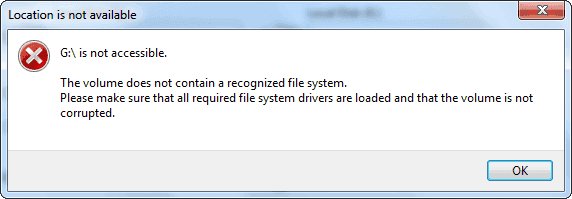
Causas
Para corrigir o erro "O volume não contém um sistema de arquivos reconhecido" no Windows 10/8/7 sem perder dados, em primeiro lugar, você deve descobrir por que esse erro ocorre.
Como sabemos, a razão possível é erros de sistema de arquiv. Quando houver um erro no sistema de arquivos em seu dispositivo, ele se tornará RAW que não é realmente um tipo de sistema de arquivos, mas apresenta um problema da sua unidade. Geralmente ocorre quando as informações de tipo de sistema de arquivos estão ausentes ou inconsistentes entre várias tabelas de sistema. Esse problema acontece muitas vezes se você tivesse desconetado forçosamente o seu disco rígido externo do computador sem "removê-lo com segurança" primeiramente. Simplesmente falando, os erros do sistema de arquivos que podem levar ao problema na discussão incluem:
- O sistema de arquivos do seu dispositivo de armazenamento não é reconhecido pelo seu computador
- O sistema de arquivos do seu dispositivo está faltando
- Seu dispositivo não está formatado corretamente ou o sistema de arquivos está danificado
Esses erros acontecerão se você tiver desconectado à força o disco rígido externo do computador sem antes "removê-lo com segurança". Depois de descobrir o que resulta no erro "O volume não contém um sistema de arquivos reconhecido", a correção sem perda de dados se torna bastante fácil.
Agora você sabe a causa e a manifestação desse problema? Se você estiver interessado, pode compartilhá-lo em suas redes sociais.
Corrigir o erro "O volume não contém um sistema de arquivos reconhecido" e recuperar os dados (3 etapas)
A maneira mais eficaz de corrigir problemas relacionados ao sistema de arquivos é formatar o dispositivo de armazenamento. Ao formatar, você atribuirá um novo sistema de arquivos ao dispositivo, o que tornará o dispositivo utilizável novamente. No entanto, como a formatação apagará todos os arquivos existentes em seu disco rígido, você precisará executar a recuperação de dados antes da correção se não quiser perdê-los todos. Portanto, para corrigir um dispositivo de armazenamento externo com erros no sistema de arquivos, tudo o que você precisa fazer é:
- 1️⃣ Encontre ferramenta confiável de recuperação de dados para recuperar os arquivos da unidade RAW
- 2️⃣ Formate o disco rígido, pendrive ou cartão SD
- 3️⃣ Copie os dados recuperados de volta para o dispositivo
Procedimento 1. Recuperar dados da unidade RAW com erro "O volume não contém um sistema de arquivos reconhecido"
Oferecendo uma solução de recuperação RAW poderosa e fácil, o software de recuperação de disco rígido da EaseUS - EaseUS Data Recovery Wizard permite que você recupere seus dados da unidade RAW antes de formatar o dispositivo para alterar o sistema de arquivos RAW para NTFS/FAT32.
É uma maneira comprovada de resolver o problema de "A unidade não está acessível. O volume não contém um sistema de arquivos reconhecido" no Windows 11/10/8/7 e no Windows Server 2012/2008/2003.
Passo 1. Localize e verifique o disco rígido RAW.
No EaseUS Data Recovery Wizard, localize a unidade RAW e clique em "Verificar". O programa irá verificar automaticamente todos os arquivos e dados perdidos na unidade RAW.

Passo 2. Encontre e visualize os dados encontrados na unidade RAW.
Quando o processo de digitalização terminar, localize os dados perdidos da unidade RAW em "Arquivos excluídos", "Arquivos perdidos" ou "Arquivos existentes". Os recursos de filtro e pesquisa também podem localizar os arquivos encontrados com facilidade. Verifique e clique duas vezes em cada arquivo para visualizá-los.

Passo 3. Restaure e salve os dados da unidade RAW.
Escolha os arquivos encontrados na unidade RAW e clique em "Recuperar" para salvar os itens em um novo local.

Além das soluções de recuperação de dados, ainda fornecemos serviços de recuperação de dados para ajudá-lo a recuperar dados de USB RAW ou cartão SD RAW individualmente.
Serviços de recuperação de RAW EaseUS
Clique aqui para entrar em contato com nossos especialistas e obter as respostas
Consulte os especialistas em recuperação de dados da EaseUS para um serviço de recuperação manual individual. Poderíamos oferecer os seguintes serviços após um diagnóstico GRATUITO.
- Reparar a unidade RAW danificada sem formatar
- Recuperar dados de unidades RAW, incluindo unidades criptografadas BitLocker
- Recuperar partição RAW, pen drive RAW, cartão de memória RAW, disco rígido externo RAW, etc.
Procedimento 2. Corrigir e reparar o disco com o erro 'o volume não contém sistema de arquivos reconhecido'
Depois de restaurar os dados de dispositivos que não estão acessíveis ou não podem ser reconhecidos, agora você pode seguir as etapas abaixo para reparar e corrigir dispositivos como disco rígido externo, unidade USB, cartão SD ou partição do disco rígido, etc. e reparar o sistema de arquivos para ser reconhecível/detectável novamente:
Etapa 1. Clique com o botão direito em "Este Computador" > "Gerenciar" > "Gerenciamento de Disco".
Etapa 2. Clique com o botão direito do mouse na unidade RAW, USB, cartão SD... > Formatar Volume > Reiniciar Sistema de Arquivos (NTFS/FAT32 etc.) e renomeie o dispositivo.
Etapa 3. Clique em "Concluir" para concluir o processo de reparo para o dispositivo de armazenamento.
Procedimento 3. Copiar os arquivos de volta para o seu dispositivo de armazenamento
Depois de formatar o disco removível, você pode abri-lo e usá-lo para armazenamento de dados novamente. Você pode copiar os arquivos recuperados de volta para o disco rígido externo, USB, cartão de memória ... para torná-lo como antes.
Compartilhe essas soluções muito práticas para ajudar mais pessoas.
Mais dicas úteis para resolver o problema do volume não contém um sistema de arquivos reconhecido
Exceto para formatar o volume RAW, outras maneiras de tentar solucionar problemas são:
| Métodos | Revisão do Editor |
| ♻️ Executar verificação SFC | O Verificador de arquivos do sistema é um utilitário de solução de problemas padrão do Windows que você pode verificar e reparar arquivos de sistema corrompidos. |
| 🔌Verificar o erro do disco | Para corrigir o erro no seu disco rígido, você pode conectá-lo ao seu computador. Vá para Este Computador, clique com o botão direito do mouse na unidade e clique em Propriedades. Selecione Ferramentas e clique em Verificar para verificar a unidade. |
| 📈Executar comando CHKDSK | O comando CHKDSK pode encontrar a corrupção do sistema de arquivos e corrigi-la para que seu computador reconheça o volume. |
| 💽Converter RAW para NTFS | Se o volume não contiver um sistema de arquivos reconhecido mostrando RAW, você pode converter a unidade RAW em NTFS para fazê-la funcionar novamente. |
Palavras finais
Se não houver dados no dispositivo de armazenamento externo ou se você não quiser manter os arquivos nele, você pode formatar o dispositivo diretamente para remover o erro "O volume não contém um sistema de arquivos reconhecido."
Mas se você não quiser perder nenhum item, é altamente recomendável recuperar os dados antes da formatação. Embora o software de recuperação de dados da EaseUS ofereça suporte à recuperação de dados formatados, é sempre melhor resgatar seus arquivos antes da operação.
Perguntas frequentes sobre o volume não contém um sistema de arquivos reconhecido
A seguir, estão algumas perguntas que as pessoas também fazem. Para remover totalmente o erro 'o volume não contém um sistema de arquivos reconhecido', as respostas podem ser úteis para você.
1. Como converter RAW para NTFS sem formatação?
O CMD é uma das várias maneiras eficazes de ajudá-lo a converter RAW em NTFS sem formatação.
Etapa 1. Digite: cmd na caixe de Perquisar no Windows.
Etapa 2. Clique com o botão direito do mouse em cmd e clique em "Executar como Administrador".
Etapa 3. Digite "Diskpart" e pressione Enter.
Etapa 4. Digite H: /FS :NTFS e pressione Enter. (H deve ser a letra da unidade de seu dispositivo de armazenamento RAW)
2. O que é sistema de arquivos RAW?
Definição: o sistema de arquivos RAW é um estado do disco rígido ou de outros dispositivos de armazenamento que não possuem um sistema de arquivos Windows conhecido. Como não existe nenhum sistema de arquivos na unidade, não pode haver arquivos ou pastas na unidade e ela não pode ser usada para armazenar dados.
Quando um disco rígido (externo) ou unidade flash USB se torna o formato RAW, isso indica três tipos de possibilidades.
- O sistema de arquivos do disco não é reconhecido pelo sistema operacional do seu computador
- Não há sistema de arquivos em seu disco
- O sistema de arquivos do seu disco rígido ou partição está danificado
Sempre que encontrar uma unidade RAW em seu computador, tente realizar a recuperação da unidade RAW e converter RAW em NTFS ou outros sistemas de arquivos para uso adequado.
3. Como corrijo erros de formatação de disco na unidade usando o CMD?
O uso do CMD é capaz de verificar e reparar a maioria dos problemas do disco rígido. Você pode aplicar os comandos abaixo para corrigir o erro "você precisa formatar o disco para usá-lo".
Etapa 1. Pressione as teclas Windows + X e escolha Prompt de Comando (admin) ou digite diretamente cmd na caixa de Perquisar no Windows e execute o CMD como administrador.
Etapa 2. Na janela CMD, digite chkdsk G: /f e pressione "Enter". (Substitua "G" pela letra da unidade do seu dispositivo de armazenamento externo).
Etapa 3. Em seguida, o Windows começará a verificar e reparar erros de disco e arquivos danificados. Espere que o processo termine.
Este artigo ajudou você?
Artigo Relacionado
-
Inicializar o Windows 11 no Modo de Segurança [Atualizado de 2024]
![author icon]() Rita 2024-02-10
Rita 2024-02-10 -
Como Reparar Disco RAW e Recuperar Arquivos?
![author icon]() Jacinta 2023-12-21
Jacinta 2023-12-21 -
Como recuperar ou reparar arquivos CR2 do cartão SD
![author icon]() Jacinta 2023-09-08
Jacinta 2023-09-08 -
Como encontrar pontos de restauração mais antigos do Windows 11 com 3 métodos testados
![author icon]() Jacinta 2024-01-18
Jacinta 2024-01-18